Microsoft Teams për Android merr përkthyes të bisedës në linjë

Microsoft Teams për Android tani mbështet përkthimin e mesazheve në linjë për të mundësuar komunikimin midis punëtorëve që flasin gjuhë të ndryshme.
Butoni i "Dyqanit të Outlook" herë pas here mund të mungojë. Kjo do të thotë që nuk mund të merrni shtesa të reja. Për t'i bërë gjërat edhe më keq, butoni Ribbon shpesh thihet kur ndodh kjo. Ky problem duket se prek përdoruesit e Outlook 2016 më shpesh sesa përdoruesit e tjerë.
Përdoruesit e Office 365 gjithashtu preken nga një problem i ngjashëm. Ndonjëherë, butoni Get Add-ins mungon në Office 365. Nëse jeni përdorues i Office 365, shkoni direkt te zgjidhja e fundit për të rregulluar problemin.
Por, përpara se të përpiqemi ta rregullojmë këtë problem, le të shohim se çfarë shtesash po përpiqeni të shtoni.
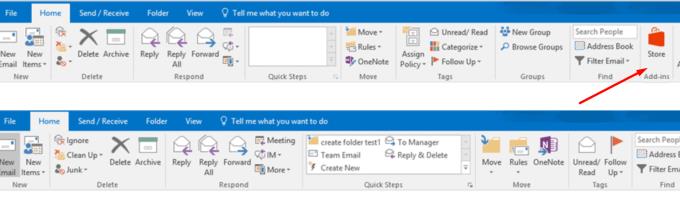
Kini parasysh se Shtesat e Dyqanit janë të disponueshme vetëm për llogaritë e Exchange. Megjithatë, administratori juaj i TI-së mund të bllokojë përdorimin e Dyqanit. Kontaktoni administratorin tuaj për ndihmë të mëtejshme dhe pyesni nëse është e mundur të aktivizoni përdorimin e butonit "Dyqani".
Ja se si mund të kontrolloni se çfarë lloj shtesash mund të përdorni.
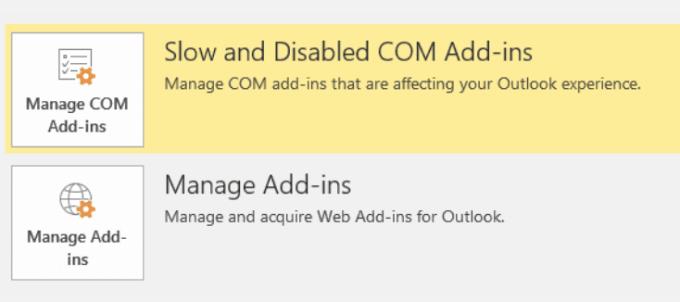
Nëse nuk ka asnjë buton Menaxho Shtesat dhe ju keni vetëm butonin Manage COM Add-ins, kjo tregon që nuk keni akses te shtesat e Dyqanit.
Shumë përdorues arritën ta zgjidhnin këtë problem duke shtuar manualisht butonin Store në shiritin e veglave të Outlook .
Klikoni mbi File dhe zgjidhni Opsionet .
Shkoni te Shiriti i Veglave të Qasjes së Shpejtë .
Më pas gjeni opsionin Browse Office Store . Shtojeni atë në shiritin e veglave.
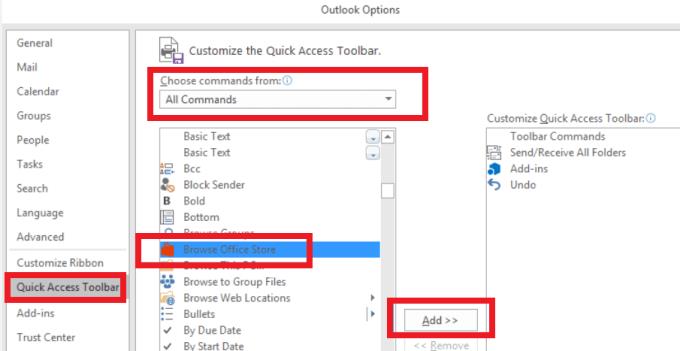
Zgjidhje alternative
Klikoni te Skedari → Opsionet .
Shkoni te Personalizo Shiritin dhe shtoni shtesën e Dyqanit në Shirit.
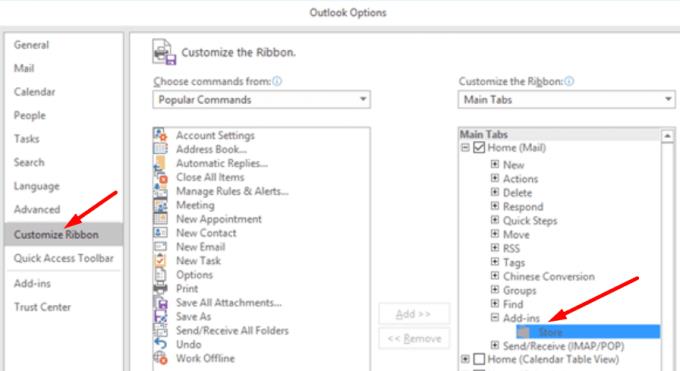
Përdoruesit e tjerë e hoqën këtë problem duke shtuar një llogari të re.
Hapni Outlook dhe lundroni te Preferencat → Llogaria .
Pastaj klikoni + butonin Shto llogari → Llogari e re .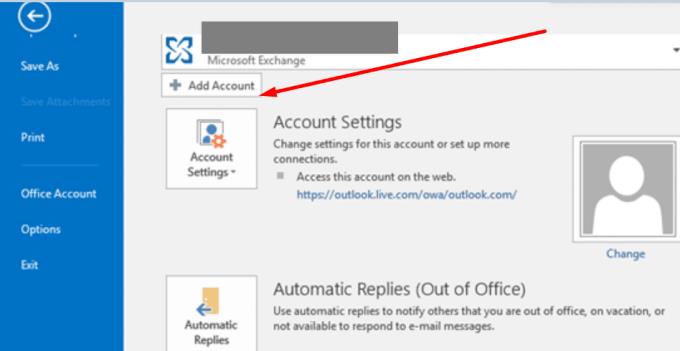
Futni adresën tuaj të emailit dhe shtypni Vazhdo.
Pastaj shkruani fjalëkalimin tuaj dhe shtoni llogarinë.
Nëse jeni duke përdorur protokollin Exchange Active Sync
Nëse po përdorni protokollin Exchange Active Sync në vend të protokollit Exchange, provoni të shtoni llogarinë tuaj Outlook.com te klienti Outlook nëpërmjet protokollit Exchange.
Hapni panelin e kontrollit dhe lundroni te Llogaritë e përdoruesve → Mail → Shto një profil të ri . Tani, thjesht shtoni llogarinë tuaj të emailit dhe shkruani fjalëkalimin tuaj.
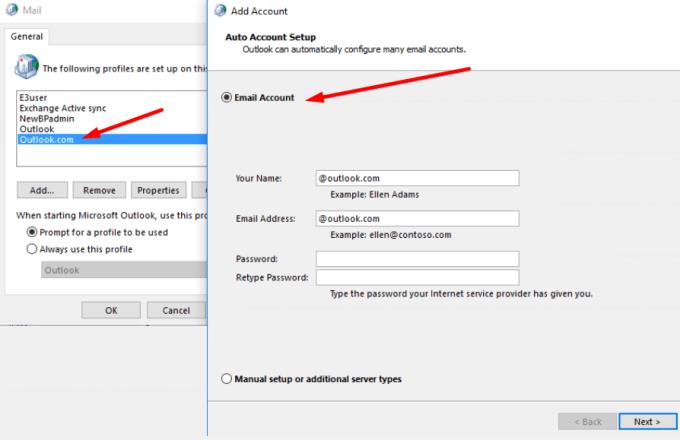
Vlen të përmendet se Shtesat e Dyqanit kërkojnë një llogari të vendosur në Exchange 2013 ose më vonë. Kjo për shkak se në atë kohë u prezantua për herë të parë veçoria e Dyqanit. Ikona e Dyqanit duhet të bëhet e dukshme sapo të konfiguroni një llogari të tillë në Outlook 2013 ose më vonë.
Nëse asgjë nuk funksionoi, mund të riparoni Microsoft Office.
Për ta bërë këtë, hapni panelin e kontrollit dhe klikoni në Programet dhe veçoritë .
Pastaj zgjidhni Microsoft Office, klikoni në ikonën Ndrysho .
Nisni procesin e Riparimit në internet .
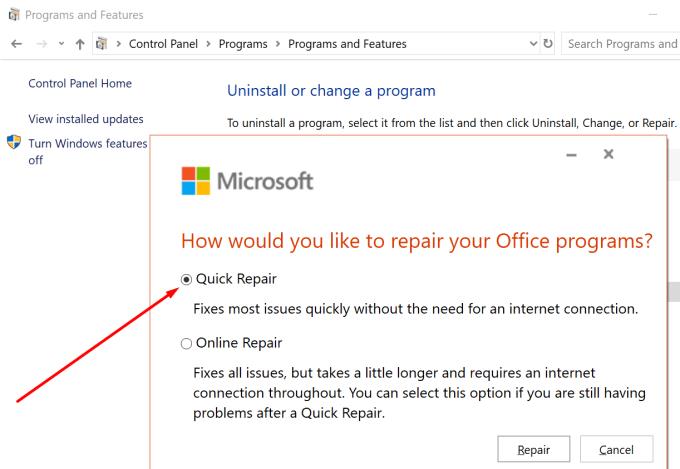
Shumë Office 365 konfirmuan se arritën të rikthejnë butonin Merr Shtesat duke aktivizuar Eksperiencat e Lidhura.
Shkoni te Skedari → Llogaria e Zyrës .
Pastaj klikoni në Menaxho Settings nën Privatësia e Llogarisë .
Gjeni dhe aktivizoni Përvojat e Lidhura . Opsioni është i disponueshëm gjatë gjithë rrugës në fund të faqes.
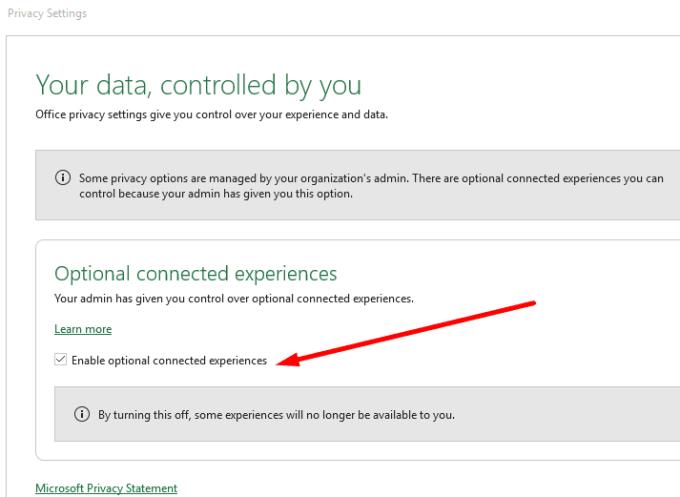
Ja ku shkoni; Shpresojmë që një nga këto metoda t'ju ndihmojë të zgjidhni këtë problem. Na tregoni nëse keni arritur të rivendosni butonin Outlook Store ose butonin Merr Shtesat në Office 365. Shtypni komentet më poshtë.
Microsoft Teams për Android tani mbështet përkthimin e mesazheve në linjë për të mundësuar komunikimin midis punëtorëve që flasin gjuhë të ndryshme.
Platforma e telefonave Microsoft Teams mori përmirësime të shumta të veçorive, duke përfshirë aplikacionin People, titrat e drejtpërdrejta dhe ndërveprueshmërinë Teams-Skype.
Asana njoftoi një integrim të ri me Microsoft Teams. Partneriteti u mundëson përdoruesve të Teams/Asana të thjeshtojnë dhe automatizojnë rrjedhat e punës.
Microsoft Teams tani ju lejon të kopjoni çdo plan ekzistues në grupe ose ekipe të Ekipet. Platforma e bashkëpunimit është e integruar me Microsoft Planner.
Microsoft Planner është një sistem i menaxhimit të detyrave të stilit Kanban që synon ekipet e zëna dhe punëtorët në distancë. Planifikuesi mund t'ju ndihmojë të organizoni, caktoni dhe gjurmoni detyrat
Shtesat e Office 2016 ju lejojnë të zgjeroni aftësinë, funksionalitetin dhe veçoritë e klientëve të Office si Word, Excel, PowerPoint dhe Outlook duke përdorur
drejtohuni te faqja "Aksuni në punë ose shkollë", Windows 10 përfshin opsione të thjeshtuara për të qëndruar i lidhur me llogarinë tuaj të punës ose të shkollës në pajisjen tuaj personale.
Këtu janë disa probleme të zakonshme të fjalëve dhe si mund t'i rregulloni ato
Mund të shtoni kontakte direkt nga një email, nga e para, nga një skedar, excel dhe shumë më tepër. Në këtë udhëzues, shpjegoni mirë se si mund ta bëni këtë.
A keni dashur ndonjëherë të futni një dokument Office 365 në faqen tuaj të internetit? Në këtë udhëzues, hidhini një sy se si mund ta bëni këtë
Ja se si mund të regjistroheni për të parë paraprakisht aplikacionin e ri të Microsoft Family Safety në iOS dhe Android.
Me këtë udhëzues, ju tregojmë mirë se si mund të bëni një rezyme në Microsoft Word në pak minuta.
Po afron koha e diplomimit, që do të thotë se shumë studentë së shpejti do të humbasin aksesin në llogaritë e tyre Office 365 të ofruara nga shkolla. Nëse jeni duke përdorur aktualisht
Nëse jeni duke përdorur Windows 10, ka të ngjarë të keni vënë re një njoftim që shfaqet herë pas here në anën e poshtme djathtas të ekranit tuaj duke ju kërkuar të provoni
Microsoft hapi më parë paketën e tij të mjeteve të produktivitetit Office dhe Office 365 për një numër të kufizuar testuesish të etur pak kohë më parë. Me një të butë
Videoja është një mënyrë efektive për të ndarë njohuritë kur punoni në distancë. Gjetja e një vendi për ta bërë përmbajtjen video të disponueshme për të gjithë ata që kanë nevojë mund të jetë më shumë
Në këtë udhëzues, hidhini një sy se si administratorët e IT mund të fshijnë llogaritë e vjetra të Office 365.
Në këtë udhëzues, ne hedhim një vështrim më të afërt në këshillat dhe truket tona për OneDrive, si mund të menaxhoni hapësirën tuaj të ruajtjes dhe më shumë.
Shërbimi i ruajtjes në renë kompjuterike të Microsofts OneDrive ju lejon të përdorni skedarët tuaj kudo që të jeni. Kompania në fakt mban dy të ndryshme, por me emërtime të ngjashme
Mësoni se si të ndryshoni funksionin e kontrollit drejtshkrimor në Microsoft Word 2019, 2016 ose 365 me këtë tutorial.
Mësoni si të identifikoni telefonuesit e panjohur dhe të shmangni telefonatat e padëshiruara me metodat më të mira.
Mësoni si të ndani emrat dhe mbiemrat në Excel duke përdorur formula të thjeshta ose funksionin Text to Columns. Këshilla të dobishme për MS Office
Mësoni hap pas hapi se si të çaktivizoni lidhjet e klikueshme në Notepad++ me këtë tutorial të thjeshtë dhe të shpejtë.
Shmangni shfaqjen e një shfaqjeje në Up Next në Apple TV+ për t'i mbajtur të fshehta shfaqjet tuaja të preferuara nga të tjerët. Këtu janë hapat.
Zbuloni se sa e lehtë është të ndryshoni fotografinë e profilit për llogarinë tuaj Disney+ në kompjuterin tuaj dhe pajisjen Android.
Po kërkoni alternativa të Microsoft Teams për komunikime pa mundim? Gjeni alternativat më të mira të Microsoft Teams për ju në 2023.
Ky postim ju tregon se si të shkurtoni videot duke përdorur mjete të integruara në Microsoft Windows 11.
Nëse e dëgjoni shumë fjalën Clipchamp dhe pyesni se çfarë është Clipchamp, kërkimi juaj përfundon këtu. Ky është udhëzuesi më i mirë për të zotëruar Clipchamp.
Me Regjistruesin falas të zërit mund të krijoni regjistrime pa instaluar një softuer të palës së tretë në kompjuterin tuaj Windows 11.
Nëse dëshironi të krijoni video mahnitëse dhe tërheqëse për çfarëdo qëllimi, përdorni softuerin më të mirë falas të redaktimit të videove për Windows 11.

























